Parece complexo, mas não é.
Conseguindo o RaspBerry
Pra começar vamos precisar de um Raspberry Pi modelo 2. Você pode procurar pelo produto no mercadolivre na faixa de R$200. Por importação você consegue por $35 neste link direto do site do fabricante.Cuidado pra não comprar o modelo anterior. O correto é o da direita, na imagem acima. O modelo está escrito acima do processador ligeiramente à direita em branco - “Raspberry Pi 2 Model B v1.1".
Vamos precisar também de:
- Cartão memória MicroSDHC de 8Gb (Classe 10): o sistema operacional ocupa 1,3Gb. O restante serão jogos, calcule sua saudade e compre o cartão adequado para caber tudo.
- Fonte com 5volts e 2Amp com USB fêmea: se você tem um tablet ou algum aparelho que demande um pouco mais de energia, é bem capaz que o carregador já tenha 2 Amp de saída. Caso contrário, um desses genéricos resolve. Eu paguei R$10,00 na minha no Xing Ling.
- Um cabo Micro USB - USB para ligar na fonte: é o mesmo cabo usado por Androids, controle do PS4, Motorola, etc.
- Um cabo HDMI qualquer
- Teclado e mouse USB: necessários somente para a configuração inicial ou para a emulação de computadores antigos e Adventure games. Pegue emprestado do seu desktop e devolva depois.
- Pendrive: de preferencia limpo e USB 2.0. Vamos usar somente para enviar os jogos.
- Um leitor de cartão MicroSD ou um laptop com entrada para cartão:Não use aqueles que são pendrive com entrada para cartão. São ridiculamente lentos e geralmente podem dar problema. Prefira algo tipo isso ou seu laptop.
- Joystick à escolha com saída USB: Até agora tudo o que eu pluguei nele funcionou. Posso confirmar os de PS2, PS3, Xbox com fio e com transmissor Wireless e um Logitech desses genéricos.
Primeiros passos
Agora o que vamos fazer é baixar o arquivo do projeto RetroPie e gravar no cartão. Clique no link abaixo e procure a versão correta. A última até o final desse tutorial era a 3.0 BETA 2.
Baixe também esse programa, que serve para gravar o arquivo no cartão:
Descompacte tudo em uma pasta e execute o instalador do Win32DiskManager. No final da instalação desmarque a opção “Launch Win32DiskManager” já que vamos roda-lo como administrador manualmente.
Plugue seu cartão de memória no laptop ou leitor de cartões.
Agora, vá até “C:/Arquivo de programas/ImageWriter”, botão direito do mouse em cima de Win23DiskManager.exe > Executar como administrador > Sim.
Clique no ícone de pasta ao lado de “Device”, ache o arquivo do RetroPie baixado com a extensão .img e clique em WRITE.
Enquanto aguarda a gravação, pegue seu RPi2 e vamos liga-lo na TV.
Ligando o Raspberry Pi 2
Plugue o teclado, mouse e os joysticks. Não plugue o pendrive nem a fonte ainda. Ligue o cabo HDMI na TV e volte pro PC porque o cartão já deve ter terminado de gravar.
Plugue o cartão de memória na traseira do RPi2 e finalmente ligue a fonte na tomada. Isso é o bastante pra ligar (espero). Não existe botão “ON/OFF”, então, cuidado para não esquecê-lo ligado.
A essa hora você deve estar vendo letras frenéticas subindo até ele parar nessa tela:
Se você se apressou e foi bisbilhotar o que tem dentro de cada sessão já deve ter achado alguns joguinhos pré instalados na aba PORTS (Quake, Duke Nuken, Doom e Quake Arena). Não recomendo roda-los agora antes de configurarmos os controles e teclado.
Vá até a sessão “Retropie" e aperte o botão que você escolheu como A.
Clique em CONFIGURE RETROARCH KEYBOARD/JOYSTICK e vamos especificar todos os botões para usarmos nos nossos jogos.
Pressione ESC no teclado para retornar ao menu principal do Retropie.
Agora selecione RASPBERRY PI CONFIGURATION TOOL, para continuarmos com os detalhes técnicos.
Agora vamos deixar as coisas mais rápidas fazendo um overclock (aumentar a velocidade do processador).
Fiquem tranquilos, o Raspberry Pi é feito para aguentar todas essas configurações sem problemas. Vá na opção 7 (overclock) e selecione a última opção, “Pi2", como abaixo.
Ficou preocupado? Tudo bem, clique aqui, aqui ou aqui.
Passando as ROM's para dentro pelo pendrive
Pegue seu pendrive (de preferência, limpo) e plugue no RPi2. Aguarde uns 15 segundos, remova do RPi2 e retorne-o para o PC. Ao abrí-lo você perceberá uma pasta ROMS e várias subpastas com o nome de cada console.
Simplesmente arraste as rom's para a pasta correspondente e plugue de volta no Raspberry Pi. De primeira, faça somente com um emulador, um jogo, para testar como funciona. Um quadrado colorido no canto superior direito indica que os arquivos estão sendo copiados. Quando ele parar de piscar, já pode tirar o pendrive. Um jogo de Mega Drive leva em média 5 segundos para ser copiado.
Depois de copiar, aperte START no controle, QUIT e depois RESTART SYSTEM.
Obs: Jogos "Adventure Game" da Lucas Arts como Full Throttle e Monkey Island, tem um passo a mais para funcionar. Se você veio aqui para isso, eu explico no final do tutorial na parte de “PENDÊNCIAS" como fazer.
Os jogos de MAME (Arcades) também tem uma particularidade explicada na sessão “PENDÊNCIAS".
Começando a Jogatina
Depois de reiniciado, o emulador correspondente vai aparecer na lista horizontal na tela principal.
Peraí! Sua tela não tá arrumada assim com foto, descrição e tudo mais? Vamos resolver isso!
Scraper
Scraper é o processo onde através da internet o sistema baixa informações sobre os jogos para catalogar melhor suas ROM’s através de bibliotecas de jogos online. A forma mais fácil de se conectar à internet é plugar um cabo de rede até seu roteador.
“Perai! eu prefiro Wifi, meu roteador fica longe!”. Então, compre um receptor wifi usb desses. Quanto mais simples, melhor e menos energia vai drenar do seu RPi2. E siga essas instruções.
Esse processo não é necessário para começar a jogar e pode demorar, literalmente, horas, dependendo da quantidade de jogos que você copiou.
Recomendo iniciar a varredura antes de ir dormir ou ignorar esse passo, se estiver com pressa.
Calma que falta pouco.
Se for fazer agora aperte START no seu controle. Vá até Scraper, selecione SCRAPE NOW. Existe a opção de quando ele ficar em dúvida de que jogo é aquele, você decidir (USER DECIDES ON CONFLICTS). Eu tive pouquíssimos erros e desmarquei essa opção. START.
Comandos especiais
Antes de começar é bom sabermos de alguns comandos que não estão explícitos.
- SELECT + START - Sai do jogo de volta para tela inicial
- SELECT + B - Reset
- SELECT + X - Menu de opções do Emulador
- SELECT + L2 - Load State
- SELECT + R2 - Save State
Load state e Save State
A maioria dos emuladores dispõem dessa função.
Lembra daquele jogo que você ficou anos morrendo no mesmo chefe e nunca conseguiu passar? Agora você pode criar um SAVE GAME como em um jogo de computador moderno antes de ir para a batalha e repetir a jogada a partir daquele ponto quantas vezes quiser.
Trapaça? Lógico! Mas eu aproveitei bem mais alguns jogos conhecendo fases que nunca tinha jogado que me tomariam mais tempo do que tenho para chegar finalmente lá.
- SELECT + L2 - Load State
- SELECT + R2 - Save State
Pendências
COMO CONFIGURAR SCUMM (Adventure Games)
No computador, espete o pendrive. Copie a pasta do jogo que você quer jogar para dentro da subpasta SCUMM dentro de ROMS no Pendrive e plugue no Rpi2.
Vai lá e pega o teclado e mouse de volta.
Agora vá na aba SCCUMMVM e abra o emulador (+Start SCUMMVM ). Usando um Mouse vá em ADD GAME, ache a pasta correspondente e clique em CHOOSE. Na próxima tela dê um nome para o jogo ( é o que o vai aparecer no menu de escolha de jogos ) e deixe o resto como está.
Agora é só selecionar o jogo e clicar em START.
Dentro do jogo, para acessar o menu do emulador para salvar jogos, colocar legendas, etc, aperte F5 no teclado.
EMULADOR MAME
Multiple Arcade Machine Emulator é o emulador dos jogos de ARCADE que você jogava nas rodoviárias da vida por aí e, nas melhores hipóteses, nos shoppings enquanto seus pais faziam compras.
A única observação que faço é que ele necessita de um tipo específico de ROM na versão 0.37b5. É a mesma versão que é usada para emuladores em Android. É o único emulador que tem essa peculiaridade.
Finalizado!
Existem outras formas, por linha de código, remotamente e até comprando de empresas que fazem todo o trabalho por você (mas cobram por isso, e bem).
Divirtam-se e bom jogo a todos!

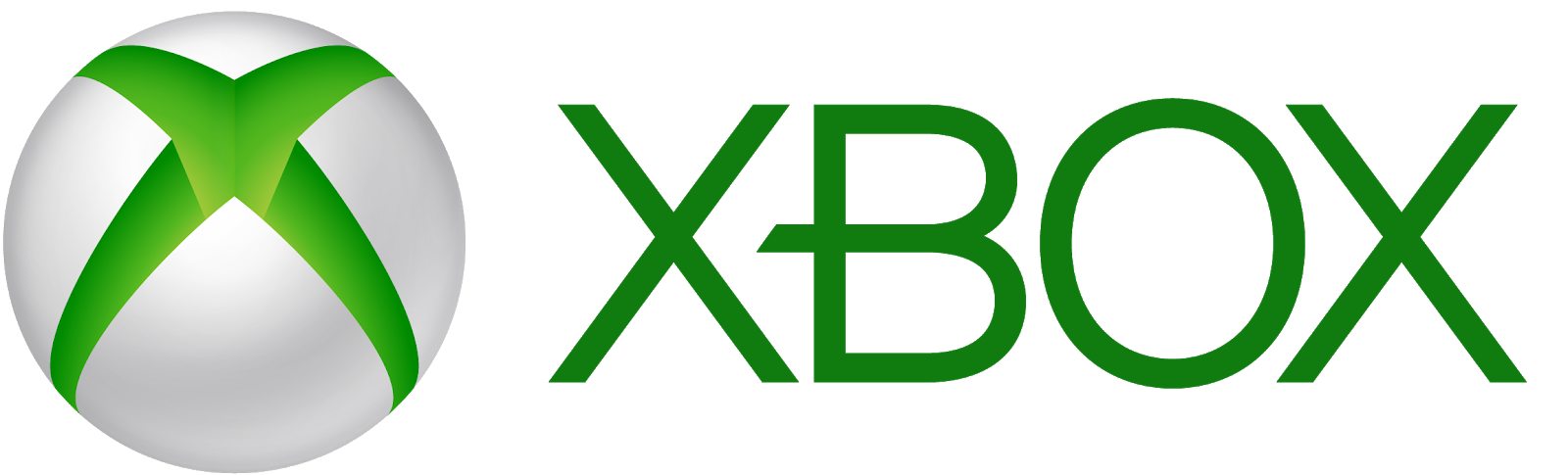




















0 Comentários